
发布时间:2023-04-07 09: 33: 59
品牌型号:联想GeekPro 2020
系统: Windows 10 64位专业版
软件版本: 会声会影2022
如果素材中有边框的话,制作画中画效果时,边框仍会保留下来。那么,画中画的边框怎么去掉?如果不去掉的话,画中画边框怎么变成圆形?下面我们会以一款简单好用的软件为例,给大家介绍几种方法进行视频画中画的边框处理。
一、画中画的边框怎么去掉
一些素材的边框,如果在单独的视频中会显得比较美观,但在画中画视频中,可能会影响整体的美观度。如果要去掉画中画的边框,一般是通过裁剪或更改边框的方式。
以会声会影的操作为例,可通过裁剪模式或蒙版遮罩的方式,将画中画的边框去掉。
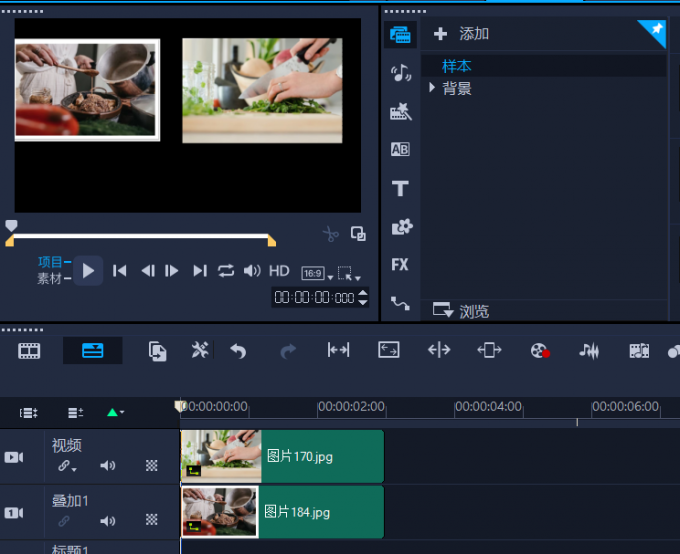
1.裁切边框
裁切边框,是利用会声会影的裁剪模式,将素材的边框部分裁切掉。由于会声会影默认使用的是缩放模式,因此在裁切前需要展开预览窗口下方的模式切换功能,将缩放模式切换裁剪模式(双击切换)。
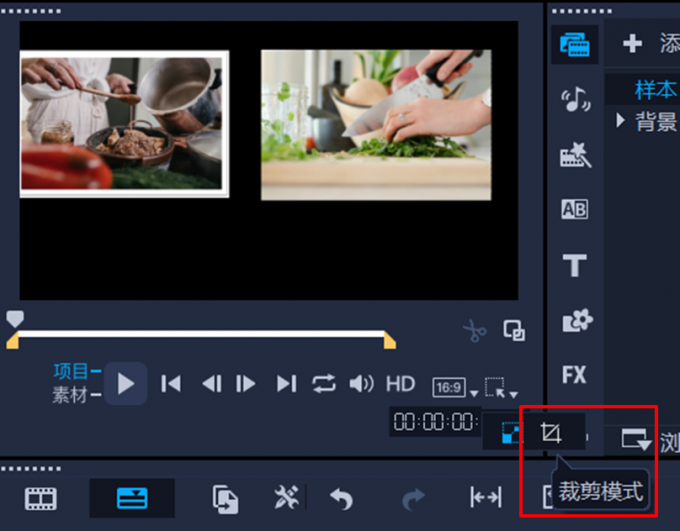
然后,在轨道中选中需要裁切的素材,待其边框处出现橙色的裁切框,即可拖放裁切框将边框裁剪掉。
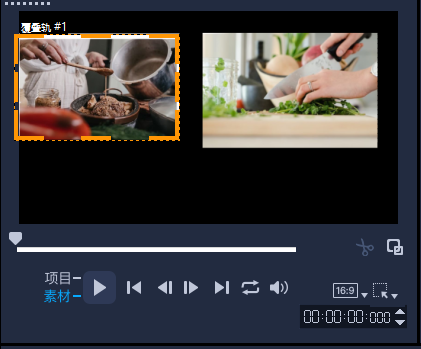
2.蒙版遮盖
除了将边框裁切掉外,还可以使用会声会影的蒙版遮罩功能,将边框转换为特定形状的遮罩。蒙版遮罩功能是叠加轨道的功能,因此,如果要应用该功能需要将素材拖入叠加轨道。
添加素材后,双击轨道中的素材,会声会影右上角的媒体库会自动切换为选项面板。如图4所示,在选项面板的混合功能中,选择合适的蒙版遮罩样式,即可将边框去掉。相对于直接裁切边框,遮罩的效果会更美观。
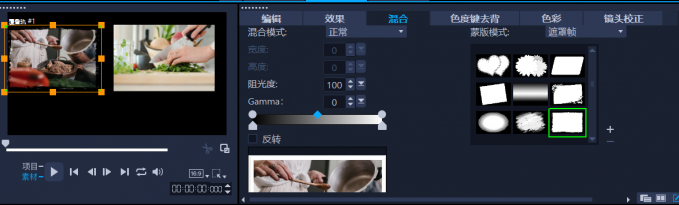
二、画中画边框怎么变成圆形
如果想将画中画边框变成圆形,同样可以使用会声会影的蒙版遮罩功能。
如图5所示,会声会影的蒙版遮罩样式中有很多圆形遮罩,可以逐一尝试下效果。由于蒙版带有羽化边缘的效果,因此看起来边框会有虚化的感觉。
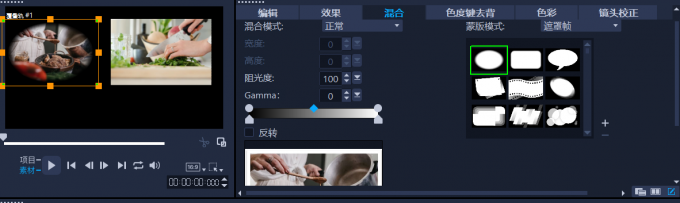
除了会声会影提供的预设遮罩样式外,我们也可以自己创作遮罩样式。如图6所示,通过应用会声会影的遮罩创建器,就可以自行创作合适的遮罩形状,并可通过关键帧的设置,制作动态的遮罩效果。

在遮罩创建器中,如图7所示,可利用其提供的遮罩工具进行蒙版的制作。会声会影提供的遮罩工具包括方形、圆形、星形、心形等多种形状。由于我们需要将画中画边框变成圆形,因此需要选择圆形工具。
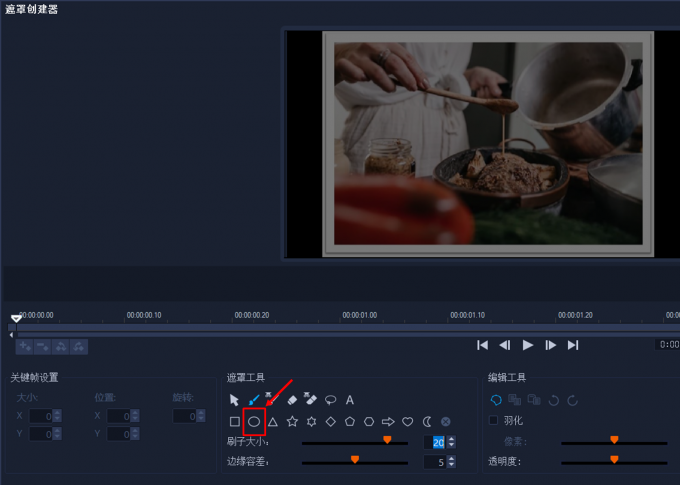
然后,如图8所示,在预览窗口创建圆形,并调整圆形遮罩的大小和位置。其中预览窗口中淡黑色的部分会被遮盖,中间清晰的部分会被保留下来。使用鼠标可以移动圆形遮罩的位置。
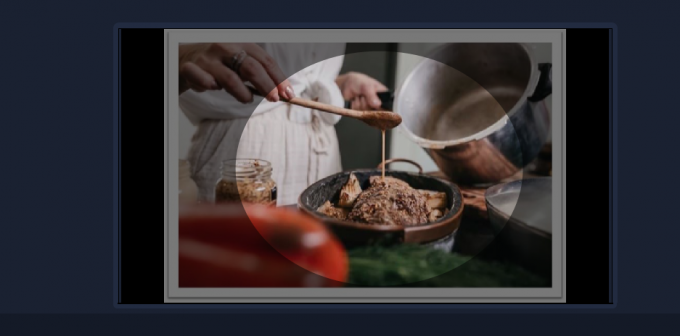
如果想要制作动态的遮罩效果,如图9所示,可以在时间轴中为不同位置的遮罩创建关键帧。
比如在本例中,我们创建了三个关键帧,分别对应遮罩在左侧、中间、右侧的位置,就可以实现遮罩的自左向右的移动效果。具体的操作如下:
1.时间轴的指针保持在原位,将圆形遮罩放置在左侧
2.移动时间轴的指针至1秒处,同时将圆形遮罩移动到中间
3.移动时间轴的指针至2秒处,同时将圆形遮罩移动到右侧
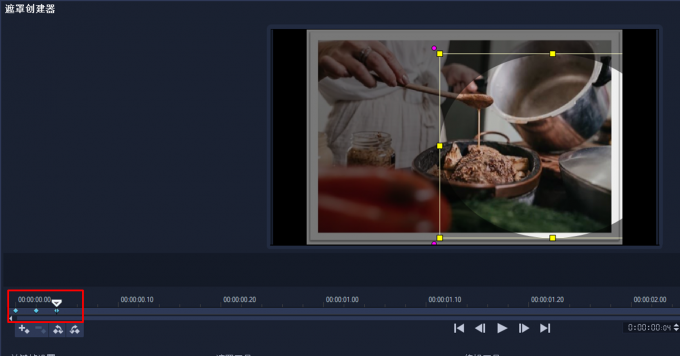
以上制作的动态遮罩效果如图10所示,相对于静态的蒙版遮罩,动态遮罩会更有趣味性。如果不想使用动态效果,在遮罩创建器中删掉关键帧即可。

三、小结
以上就是关于画中画的边框怎么去掉,画中画边框怎么变成圆形的相关内容。如果是用会声会影的话,可通过叠加轨道的蒙版遮罩将边框去掉或变成圆形。如果想发挥创造力,还可以利用遮罩创建器,制作更加特别的边框形状或动态的边框效果。
作者:泽洋
展开阅读全文
︾
我们在看视频的时候,常常会被视频画面中精彩的片段所吸引,但其实音频也是是视频中非常重要的环节之一,那视频剪辑音频和视频一样吗,视频剪辑音频和视频怎么分开?今天我们就以会声会影为例,为大家介绍一下音频处理的相关内容。
查看详情一篇文章,轻松掌握关键帧的用法,小白也能将关键帧玩得出神入化。在专业级的视频剪辑软件中,滤镜、转场、调色、遮罩等功能都离不开关键帧。可以毫不夸张地说,学会了关键帧的用法,就等于掌握了视频特效的基本逻辑。针对关键帧功能怎么使用,关键帧控制视频特效怎么用的问题,本文将进行详细介绍。
查看详情两个视频剪辑到一个画面,其实就是一种画中画的效果,有些是将两个视频通过拼图的方式剪辑到一个画面;有些是重叠两个视频,让上方的视频遮盖下方视频的一部分。两个视频剪辑到一个画面中间虚化,有助于减少素材间重叠遮盖的突兀感,本文会教大家怎么添加画面中间虚化的效果
查看详情一个完美的视频呈现在观众眼前,肯定和后期的制作剪辑有直接关系的,拍摄好的原视频经过剪辑过后可以将想要加上去的或是不想要的删除掉都是可以通过剪辑实现的,那么若是视频拍摄完成后在剪辑中怎么剪掉多余的边框和怎么把视频上下部分的黑边剪掉呢?下面我们一起来看看吧!
查看详情